So erhöhen Sie die YouTube-Lautstärke mit der DOM-Konsole
Medien(Media) -Streaming wird jetzt zu einem großen Teil des Lebens eines jeden. YouTube ist die weltweit größte Community-basierte Video-Streaming-Plattform. Aber manchmal reicht die Lautstärke dieser YouTube- Videos, die gestreamt werden, nicht aus. Selbst wenn die Lautstärke des Computers und des YouTube -Players auf die höchste Stufe gestellt wird, ist der Ton manchmal nicht hörbar. Dies kann durch eine Reihe von Erweiterungen behoben werden, die auf Ihrem Computer installiert werden können. Diese Erweiterungen sind insbesondere in Webbrowsern verfügbar, die von der Chromium -Engine oder Mozilla Firefox unterstützt(Mozilla Firefox) werden .
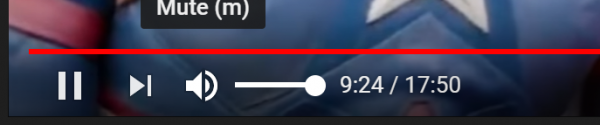
Erhöhen Sie die YouTube-(Increase YouTube) Lautstärke mit der DOM- Konsole
Ein DOM oder Document Object Model ist eine Komponente eines Webbrowsers, die als Programmierschnittstelle für jede Webseite fungiert, die im Browser geladen wird. Es lädt alle Skripte, die das Ausführen der Webseite unterstützen. Ein Benutzer kann die Konsole verwenden, um Änderungen an der Webseite vorzunehmen. Entwickler(Developers) verwenden meistens Javascript -Skripte, um geringfügige Änderungen am Verhalten der Webseite vorzunehmen.
Einige der Vorteile dieser Methode gegenüber der Verwendung von Erweiterungen sind wie folgt:
- Diese Methode hilft dabei, alle Einschränkungen auf Unternehmensebene für die Benutzer zu umgehen.
- Es funktioniert auf jeder PC-Plattform.
- Die Integrität des Computers muss in keiner Weise manipuliert werden.
- Diese Methode bringt keine Probleme mit sich.
Das Befolgen dieser Methode ist ziemlich einfach.
Sie müssen zuerst die YouTube -Video-Streaming-Seite laden.
Drücken Sie jetzt die Taste F12 auf Ihrer Tastatur, um die Entwicklertools zu starten. (Developer Tools. )Navigieren Sie zur Registerkarte namens Konsole.(Console.)
Führen Sie im Befehlszeilenbereich der Registerkarte " Konsole(Console) " den folgenden Befehl aus, indem Sie ihn kopieren und einfügen:
document.getElementsByClassName("video-stream")[0].volume = 0.5; //50%

Während Sie dies tun, werden Sie plötzlich eine Erhöhung der Lautstärke des YouTube -Videos bemerken, das im Hintergrund abgespielt wurde.
In dem oben angegebenen Code bedeutet die 0,5 eine 50%ige Erhöhung der Lautstärke und kann entsprechend eingestellt werden, um die Lautstärke des wiedergegebenen YouTube(YouTube) -Videos zu erhöhen.
Trust this works for you!
Related posts
So führen Sie mehrere Wiedergabelisten auf Spotify und YouTube Music zusammen
So verwendest du YouTube Analytics, um die Kanalleistung zu überprüfen
Die besten YouTube-Alternativen für Ersteller
So übertragen Sie YouTube-Abonnements von einem Konto auf ein anderes
So entdecken Sie neue Kanäle auf YouTube
Wie man Videos auf YouTube hochlädt oder löscht
So erstellen oder bearbeiten Sie Untertitel auf YouTube
So verknüpfen Sie Steam mit YouTube und überprüfen Spieldateien
So laden Sie YouTube-Thumbnail-Bilder ganz einfach herunter
So beheben Sie „Kein Ton auf YouTube“ unter Windows 11/10
So laden Sie YouTube-Playlist-Videos mit diesen Tools sofort herunter
Microsoft Edge spielt keine YouTube-Videos ab; Probleme beim Video-Streaming beheben
So ändern Sie Ihr YouTube-Profilfoto ganz einfach
So ändern Sie die YouTube-Kanal-URL
Verhindern Sie, dass Chrome und Firefox Ihren Laptop-Akku entladen
So ändern Sie den Namen des YouTube-Kanals
Ezvid ist ein kostenloser Video Maker, Editor, Slideshow Maker für Windows 10
Die 4 besten YouTube-Apps im Microsoft Store für Windows-PC
Beste YouTube-Erweiterungen für Google Chrome zur Verbesserung der Erfahrung
So kannst du bei YouTube und YouTube Music Playlists zusammenarbeiten
